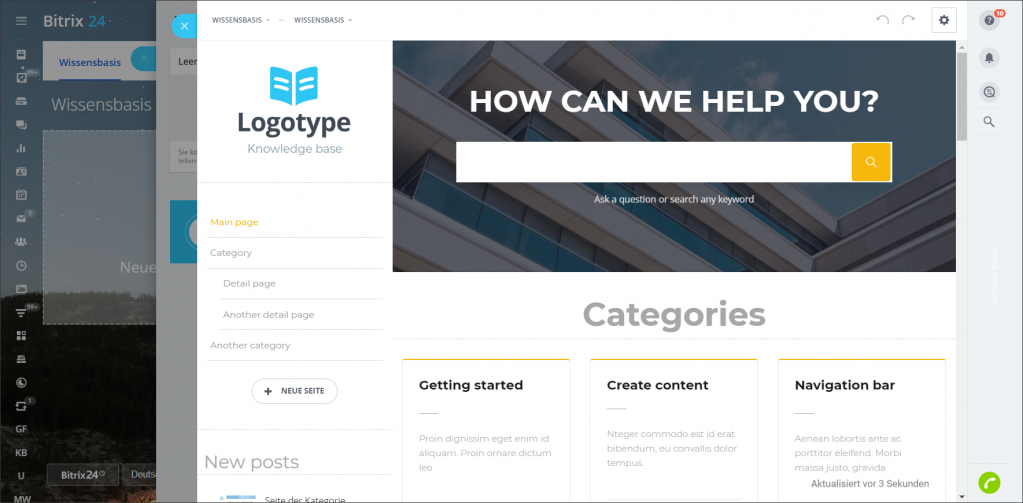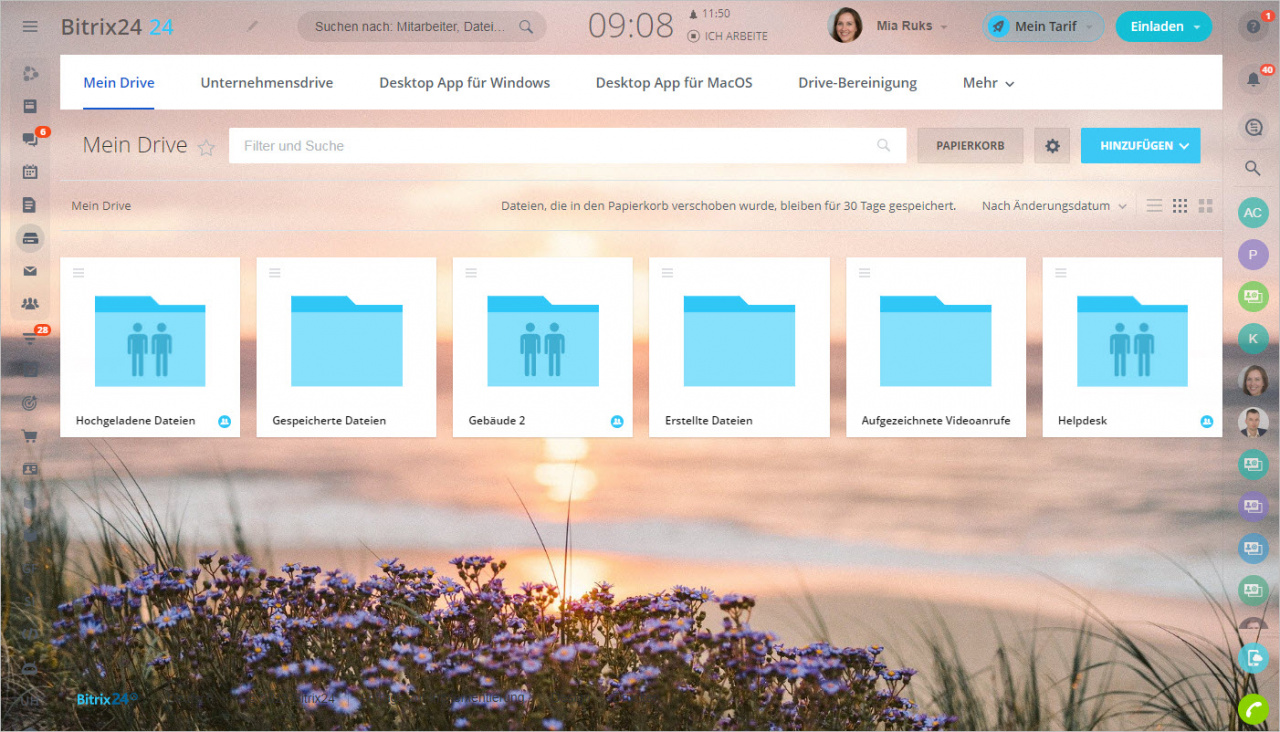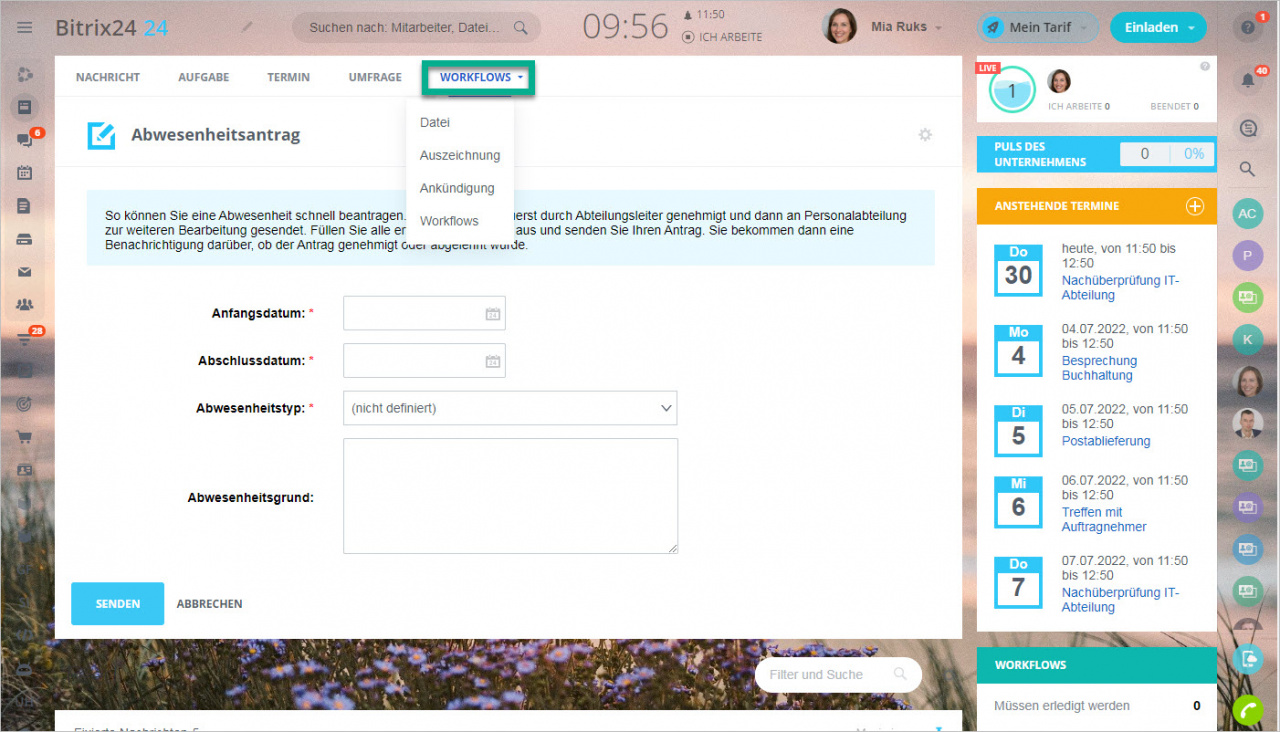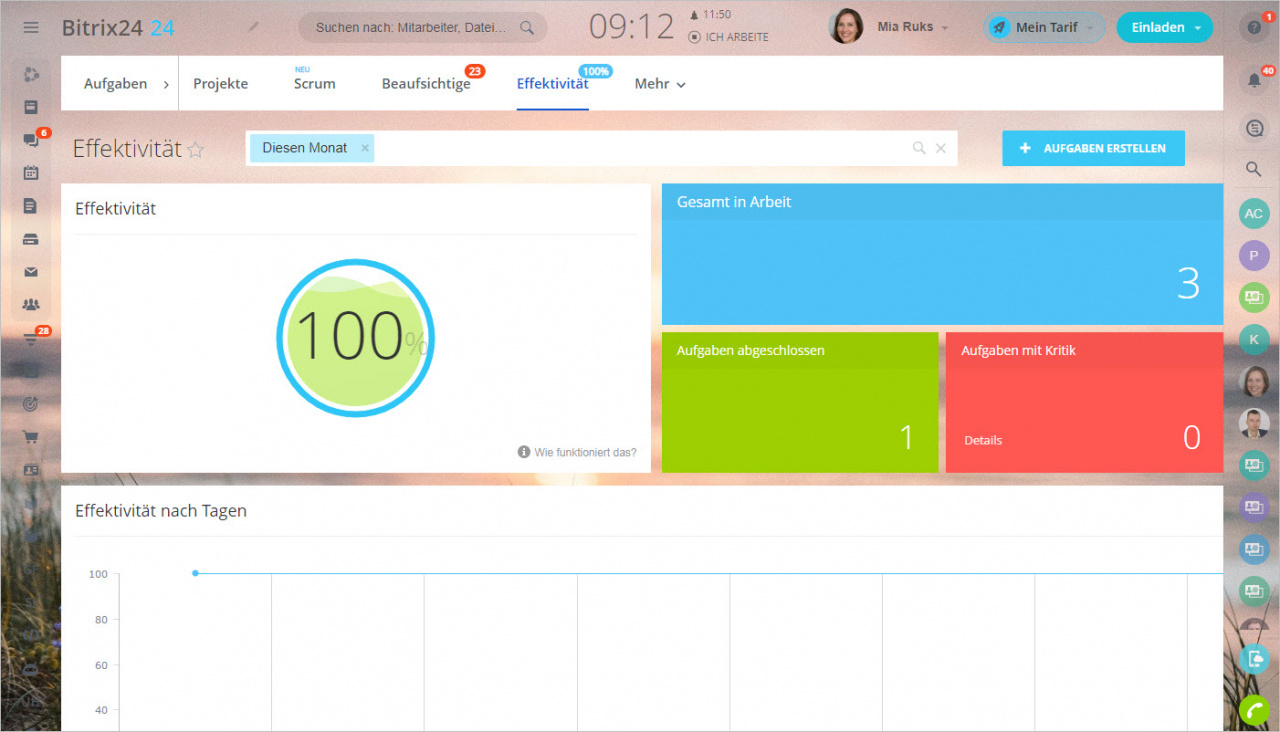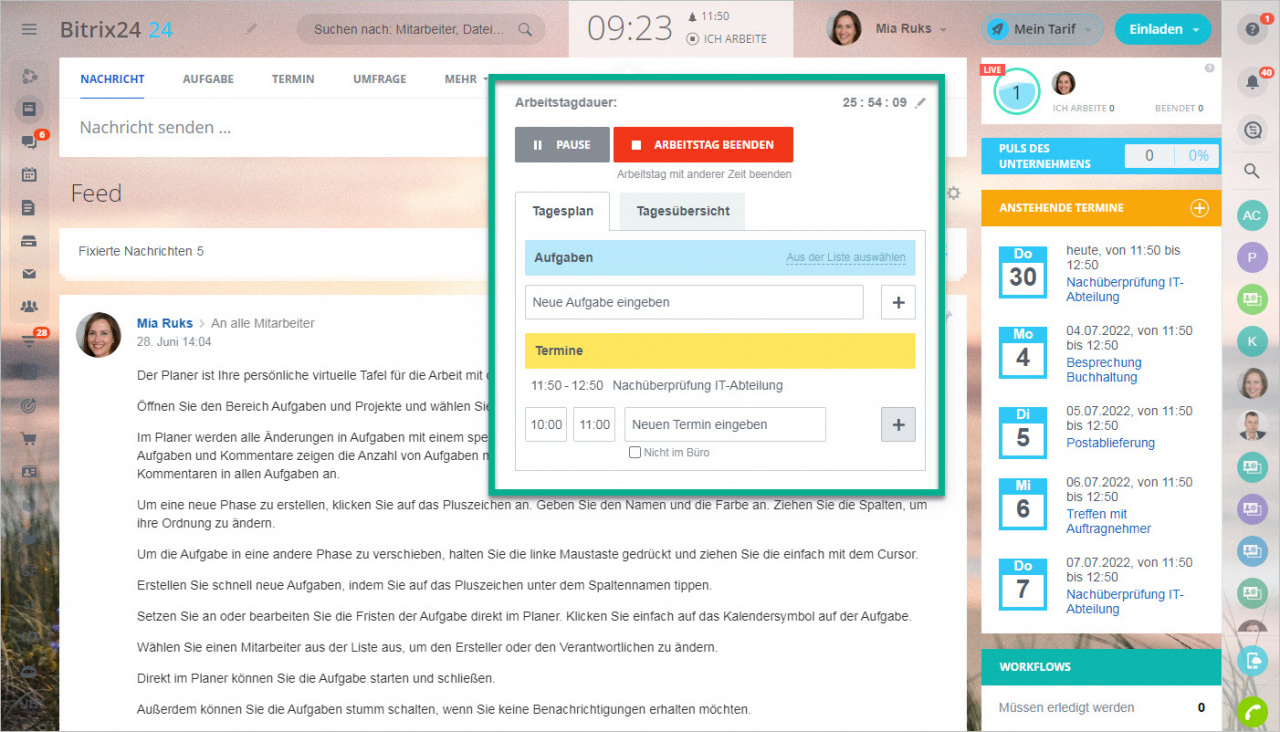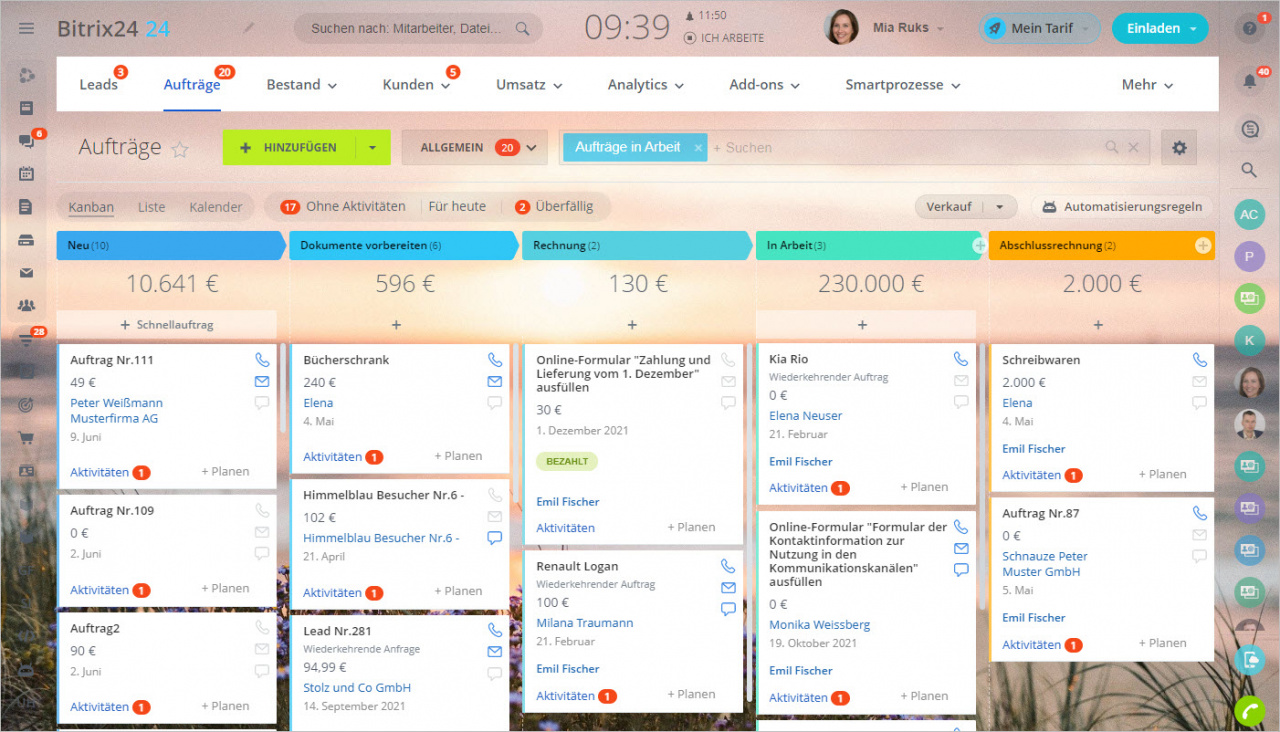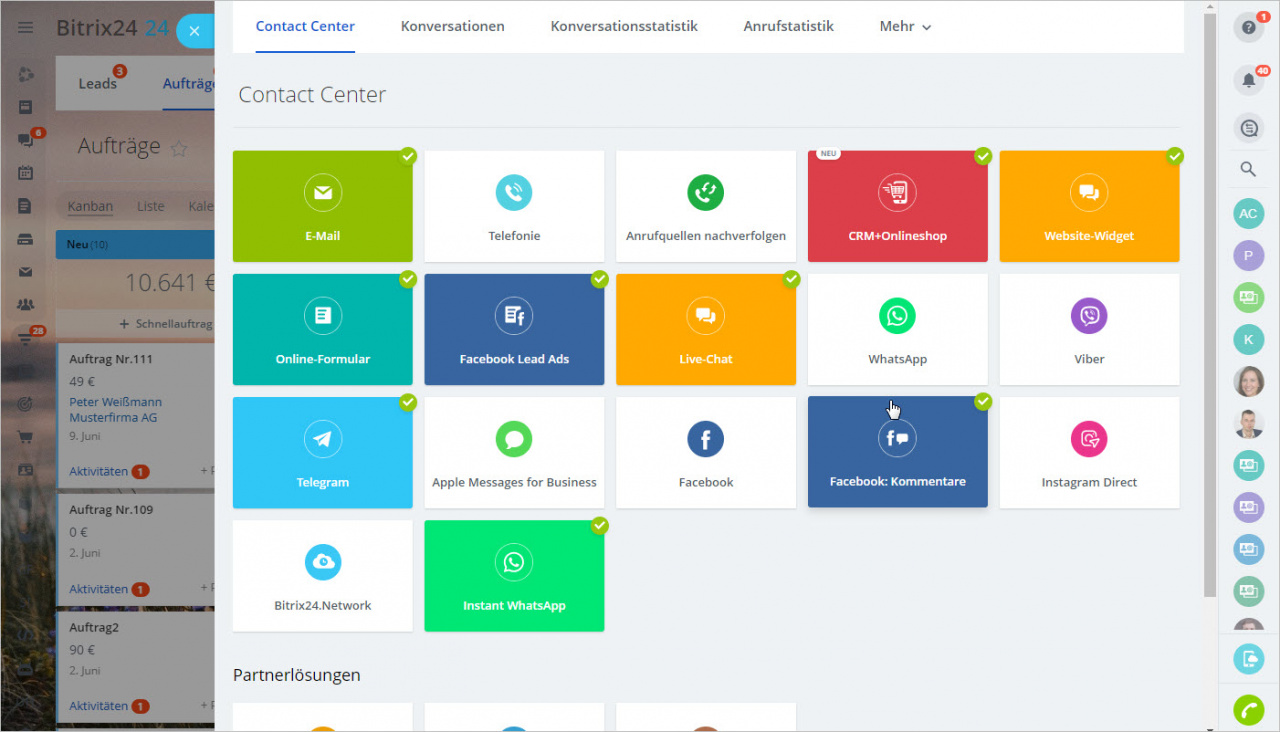Bitrix24 bietet seinen Kunden alle notwendigen Tools zur Organisation einer bequemen und effizienter Remote-Arbeit an. In 10 einfachen Schritten bauen Sie Ihren Arbeitsprozess für die Remote-Zusammenarbeit um.
Schritt 1. Mitarbeiter einladen
Organisieren Sie Ihren Arbeitsprozess. Laden Sie Ihre Mitarbeiter in Ihren Bitrix24 Account ein, um in Kontakt zu bleiben und alle Fragen schnell in Echtzeit besprechen zu können.
Externe Nutzer
In Ihrem Bitrix24 können Sie auch mit externen Nutzern arbeiten, die Zugang nur zu einem bestimmten externen Projekt haben.
Lesen Sie mehr:
Schritt 2. Interne Kommunikation organisieren
Nutzen Sie alle Tools, die Ihnen Ihr Feed zur Verfügung stellt. Direkt hier kann man Aufgaben erstellen, Umfragen durchführen, Auszeichnungen äußern, Workflows starten, die Mitarbeiter über wichtige Ereignisse und Ankündigungen benachrichtigen und vieles mehr.
Schritt 3. Regeln der Online-Kommunikation bestimmen
Erstellen Sie Arbeitsgruppen und Chats für bestimmte Abteilungen und Projekte. Ausgewählte Nutzer in Chats helfen Ihnen, Kommunikation effizienter zu machen.
Bleben Sie in Verbindung mit Kollegen, auch wenn Sie im Moment keinen Zugang zu Ihrem PC haben. Laden Sie die Bitrix24 mobile Anwnedung herunter und arbeiten Sie weiter mit Ihrem Bitrix24.
Schritt 4. Videoanrufe machen
In Arbeitsgruppen bis zu Nutzern kann man schnell und einfach interne Videoanrufe machen und kostenlos miteinander kommunizieren. Planen Sie tägliche und wöchentliche Treffen in Bitrix24, um Teamgeist zu fördern.
Videokonferenz erstellen
In Bitrix24 sind Videokonferenzen verfügbar. Kommunizieren Sie mit Ihren Kunden, besprechen Sie Ihre Bestellungen und Aufträge. Erstellen Sie Konferenzen und senden Sie den Link Ihren Sprechpartnern.
Schritt 5. Strukturieren Sie Ihre Daten
Laden Sie relevante Informationen in Ihre Wissensbasis hoch (Organisationsdokumente, Anleitungen, Mussvorschriften usw.). Das ist ein sehr wichtiges Tool zum Umbauen Ihrer Firma auf Remote-Work und Einarbeiten der neuen Mitarbeiter.
Noch wichtiger ist der Zugang zu allen Arbeitsdokumenten direkt aus Ihrem Account. Laden Sie einfach nötige Dateien in Ihren Bitrix24.Drive und geben Sie diese für Ihre Kollegen frei.
Schritt 6. Automatisieren Sie Ihre Arbeitsprozesse
Es kann vorkommen, dass Remote-Work eine bestimmte Automatisierung Ihrer Arbeitsprozesse verlangen wird: Genehmigung der Berichte, unterschiedliche Bestell- oder Abrechnungsanträge usw. Nutzen Sie die Standardworkflows oder erstellen Sie Ihre eigenen und passen Sie die Workflows an die Anforderungen Ihres Unternehmens an.
Schritt 7. Ergebnisorientierung fördern
Wir empfehlen Ihnen, jede Aktivität, jeden neuen Schritt in Ihrem Team als eine neue Aufgabe hinzuzufügen und zu speichern. Mit Funktionen von Bitrix24 können Sie die Effektivität und Verfügbarkeit Ihrer Mitarbeiter bestmöglich nachverfolgen.
Schritt 8. Arbeitszeiterfassung konfigurieren
Das Modul Zeit und Berichte passen ideal für Remote-Work. Sie können nachverfolgen, wie und wann Ihre Mitarbeiter den Arbeitstag gestartet und beendet haben. Mit Wochenberichten erhalten Sie den vollen Überblick über die geleistete Arbeit.
Schritt 9. Ihr CRM konfigurieren
Analysieren Sie Ihren Verkaufsprozess und stellen Sie Ihr CRM entsprechend ein. Danach kann man in ein paar Klicks seine Kundendatenbank importieren.
Schtitt 10. Kommunikationskanäle mit dem CRM verbinden
Verbinden Sie beliebte soziale Netzwerke bzw. Messaging-Plattformen mit Ihrem Bitrix24 Account. Ihre Kunden senden die Nachrichten von diesen Plattformen aus, Ihre Mitarbeiter beantworten diese Nachrichten direkt im Bitrix24 und senden sie dann zurück in die jeweiligen Messenger und Chats. Dabei werden alle Anfragen im Bitrix24 CRM protokolliert und in den CRM-Elementen abgespeichert.

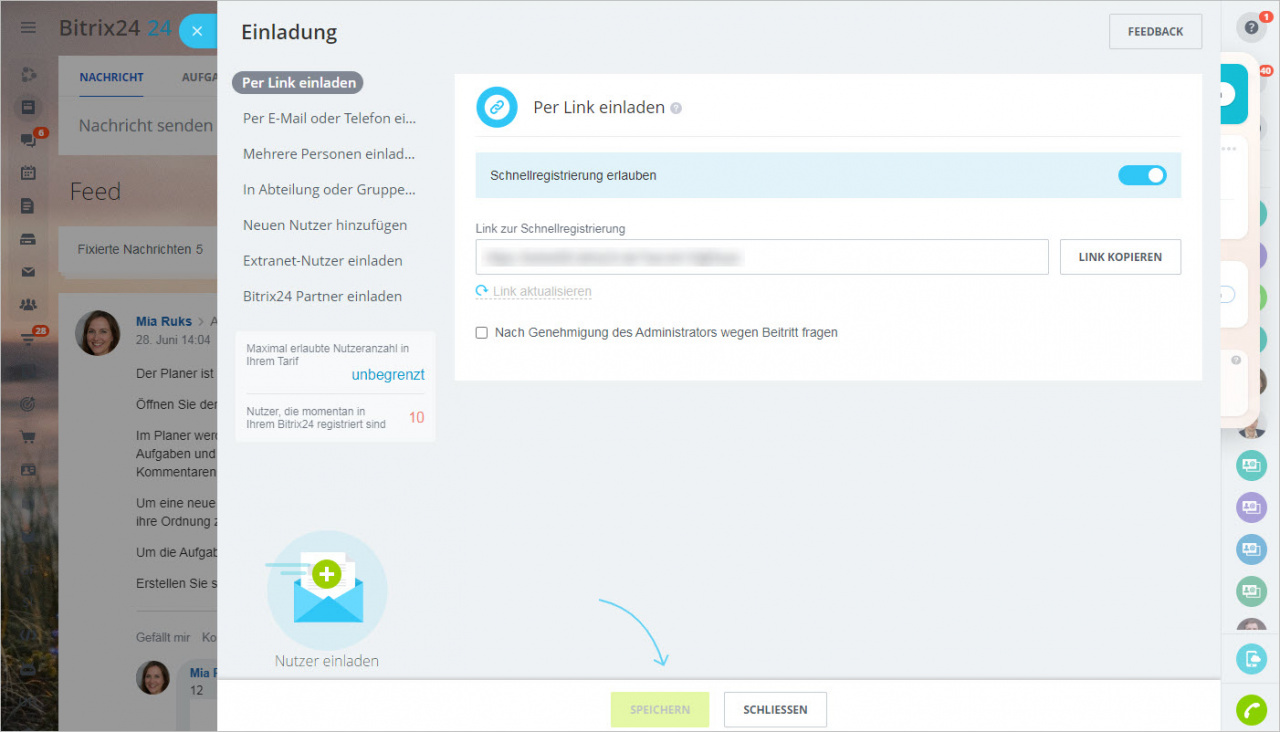
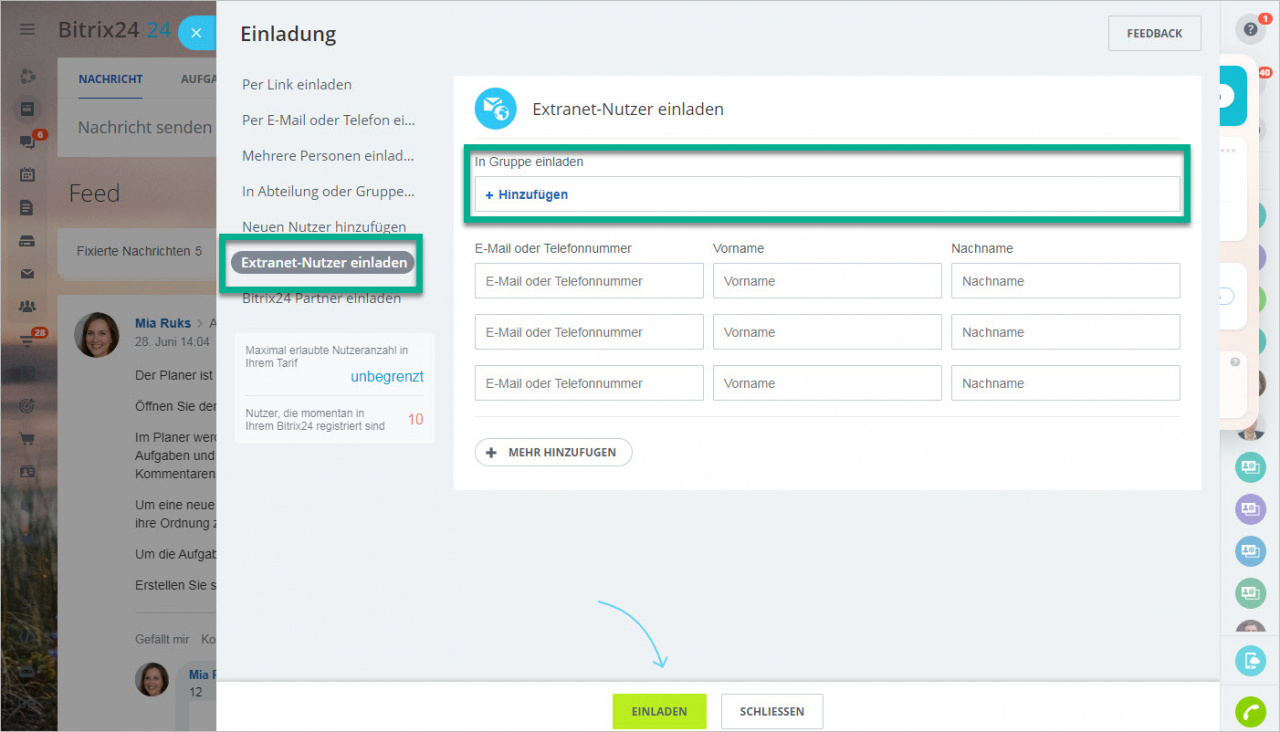
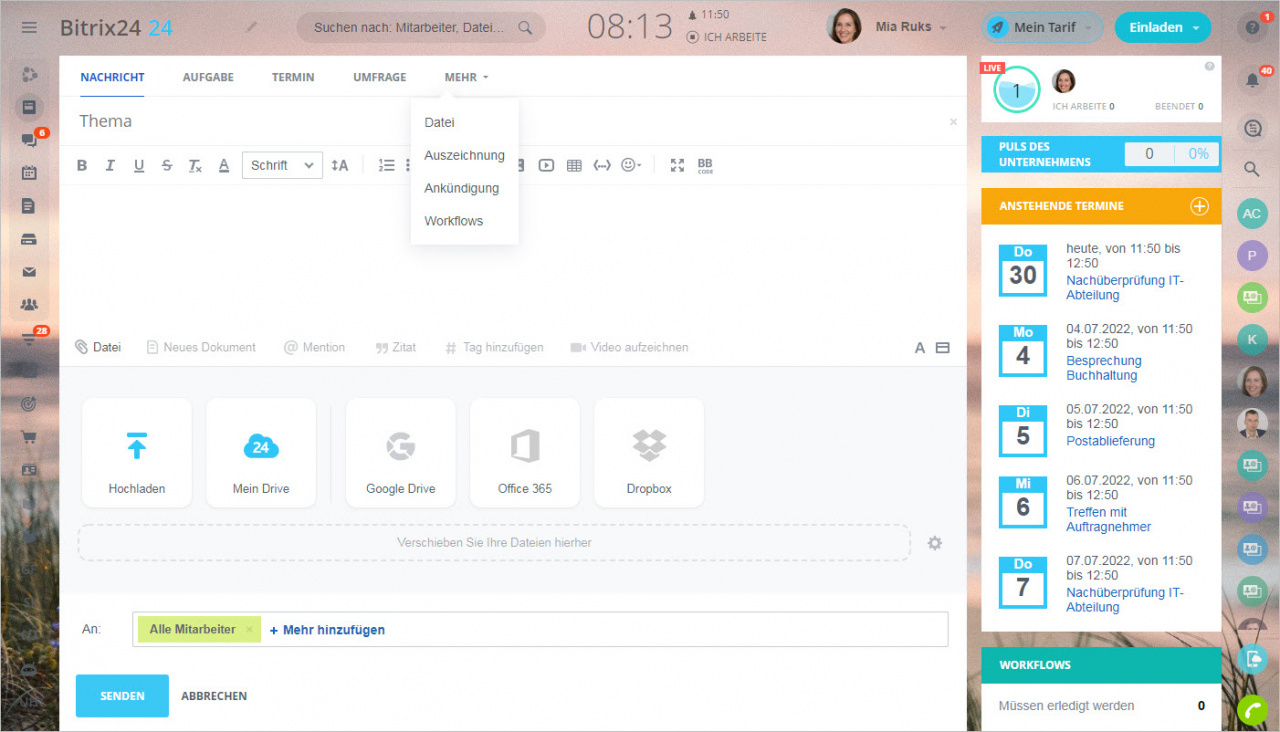
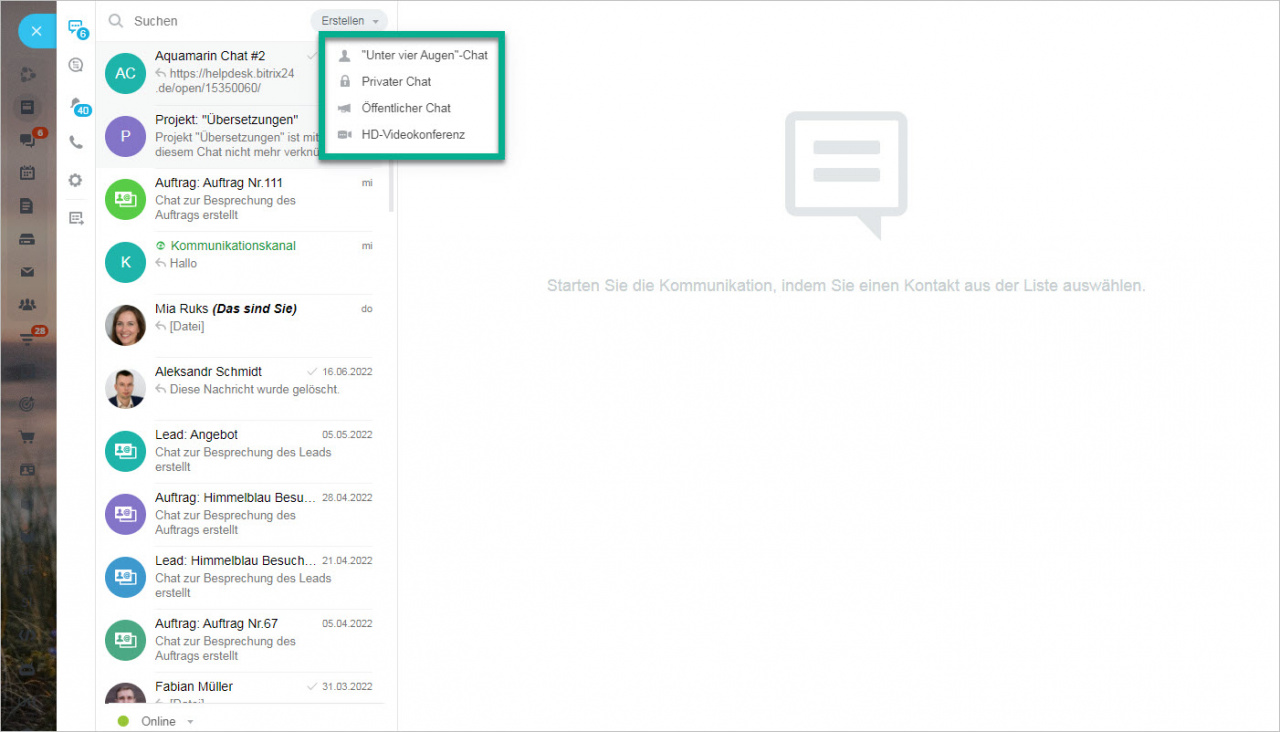
.jpg)
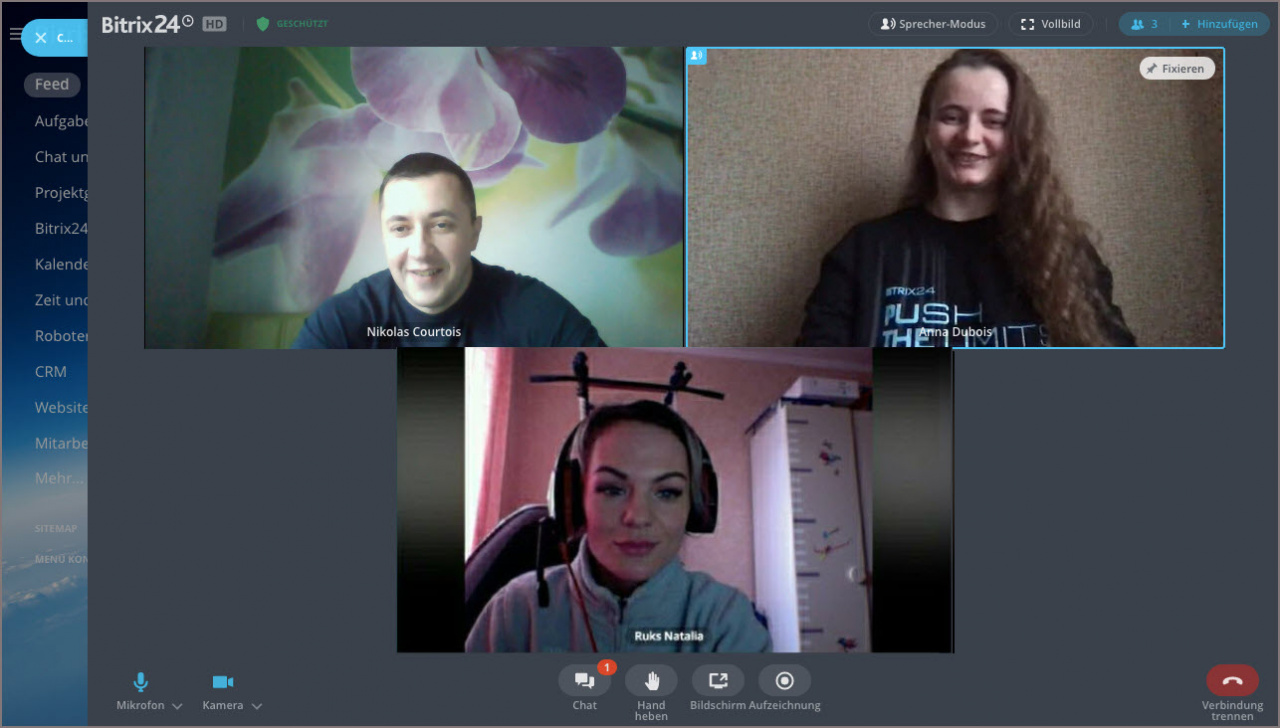
.jpg)